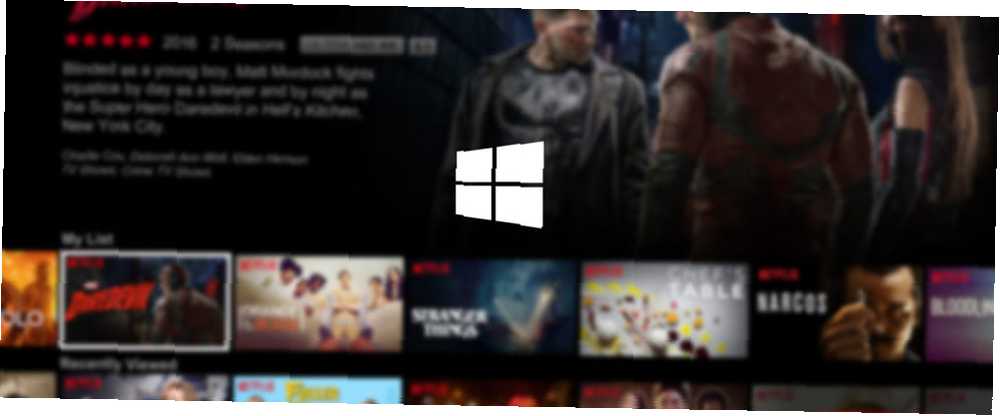
Mark Lucas
0
1528
247
Solo veo Netflix de dos maneras: en mi televisor inteligente y en mi PC con Windows. Si bien la combinación de pantalla grande y sofá es mejor para películas, prefiero ver programas de TV en la computadora porque las interfaces de TV inteligentes a menudo son terribles 5 razones por las que no deberías comprar una televisión inteligente Smart TV Es innegable que los televisores inteligentes ahora están obsoletos, y en este momento, la elección de comprar un televisor inteligente no sería algo inteligente. Este es el por qué. .
Y aunque solía ver Netflix únicamente en mi navegador, recientemente cambié a la aplicación de Windows 10, y ahora estoy convencido de que es la mejor manera de ver.
Sí, la aplicación de Windows 10 es algo primitiva. Pero también está equipado con algunas características únicas que no puede usar cuando mira en su navegador, y pueden convencer tú para cambiar También tenemos algunos consejos para hacer que la aplicación de Windows 10 sea más agradable de usar.
1. Descarga y juega sin conexión
Esta es la razón principal por la que es posible que desee comenzar a usar la aplicación de Windows 10: en una actualización reciente, Netflix hizo posible descargar contenido para verlo sin conexión Cómo descargar videos de Netflix para ver sin conexión Cómo descargar videos de Netflix para verlo sin conexión Netflix ahora permite descarga películas y programas de TV seleccionados para verlos sin conexión. Lo cual es bueno. Este artículo explica todo lo que necesita saber sobre la descarga de videos de Netflix a su dispositivo. . Esta función no está disponible en todas las plataformas de Netflix, por lo que si desea comenzar a aprovecharla ahora, la aplicación es una forma de hacerlo..
Algunos de los beneficios incluyen:
- Guarde el uso de datos en películas y episodios de televisión que se ven con frecuencia. Solo necesita gastar datos en la descarga inicial.
- Elimine los problemas de almacenamiento en búfer debido a una mala conexión a Internet..
- Mira contenido incluso cuando no tienes acceso a Wi-Fi.
Para descargar, simplemente navegue a cualquier título y busque el Descargar botón. No todos los títulos están disponibles para descargar, pero muchos de ellos lo están. Puede eliminar el contenido descargado abriendo la barra lateral y haciendo clic Mis descargas. También puede administrar la calidad del video descargado yendo a Configuraciones página.
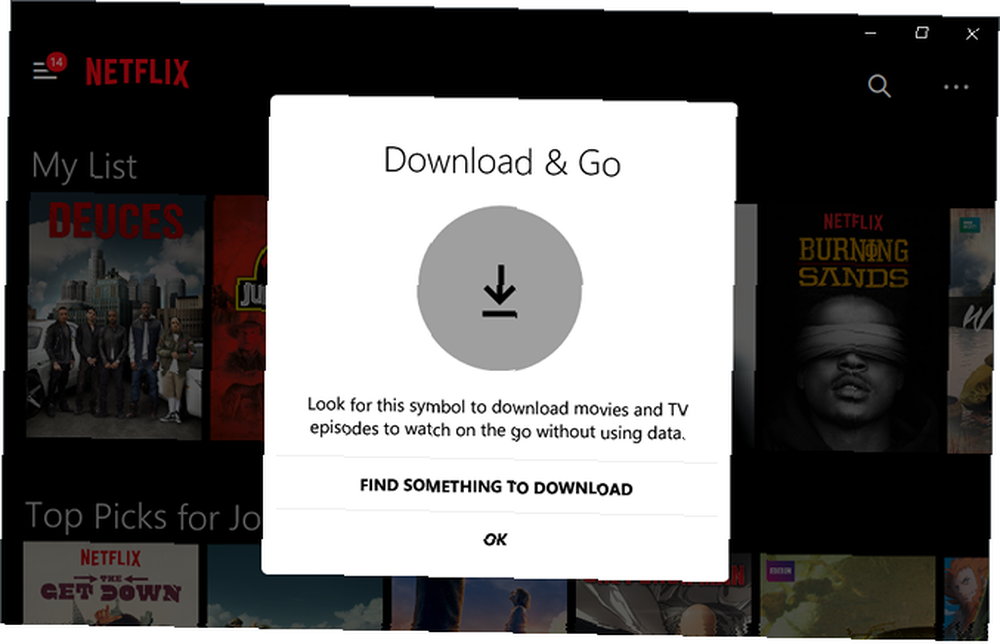
Recomendamos estos programas de TV descargables 12 programas de TV para descargar Off Netflix para su viaje al trabajo 12 Programas de TV para descargar Off Netflix para su viaje al trabajo Netflix ahora le permite descargar contenido para ver sin conexión, pero ¿qué programas de TV realmente valen la pena descargar? Hemos encontrado 12 programas de TV perfectos para viajes de cualquier duración. así como estas películas animadas descargables Las 11 mejores películas animadas que puedes descargar de Netflix Las 11 mejores películas animadas que puedes descargar de Netflix Netflix finalmente permite a los usuarios descargar contenido para ver sin conexión. Esta es una gran noticia para los padres, que ahora pueden descargar películas animadas con la garantía de mantener a sus hijos callados durante las vacaciones. , que son excelentes para mantener a los niños ocupados durante largos viajes en automóvil.
2. Cambiar la apariencia de los subtítulos
Soy un gran fanático de los subtítulos, incluso cuando no están involucrados idiomas extranjeros o acentos desconocidos. Los subtítulos hacen que sea más fácil mantenerse involucrado en la historia, son excelentes para escuchar en bajo volumen y son útiles para líneas de diálogo murmuradas.
Pero los subtítulos solo son útiles cuando son legibles, y no existe una talla única para todos los subtítulos de Netflix. La buena noticia es que puedes personalizarlos! El problema es que no puedes hacerlo desde la aplicación misma.
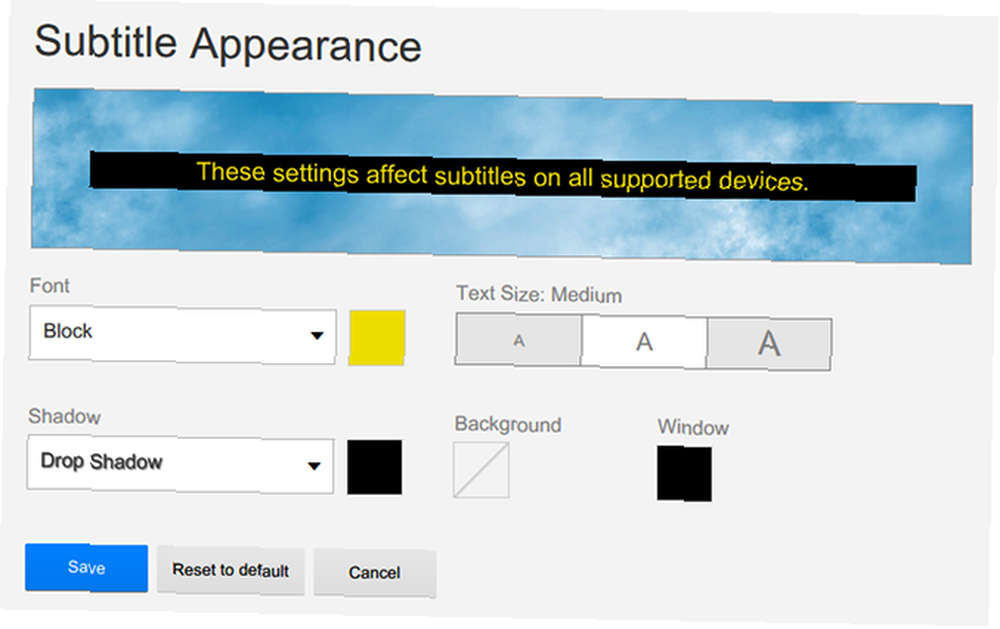
Abra su navegador web, visite el sitio de Netflix, inicie sesión en su cuenta y seleccione su perfil. En la esquina superior derecha, coloca el cursor sobre tu nombre y haz clic Su cuenta. Desplácese hacia abajo y haga clic Apariencia de subtítulos. Personalice las opciones al contenido de su corazón, luego haga clic Salvar.
Las nuevas opciones ahora se reflejarán en la aplicación de Windows 10 para Netflix. Si estás en medio de la observación, tendrás que volver a cargar el programa para que los cambios surtan efecto..
3. Cargar subtítulos externos
Netflix es sorprendentemente bueno al ofrecer subtítulos para cada programa de TV y película en su biblioteca. Todavía no he encontrado uno que no tenga subtítulos, y créanme, he visto un mucho de espectáculos.
Pero eso es solo para subtítulos en inglés. Netflix no es tan consistente cuando se trata de subtítulos en otros idiomas. yo a.m usando la versión estadounidense de Netflix, por lo que tiene sentido que el inglés sea el enfoque principal. Pero, ¿qué pasa si quieres subtítulos en, por ejemplo, árabe o griego??
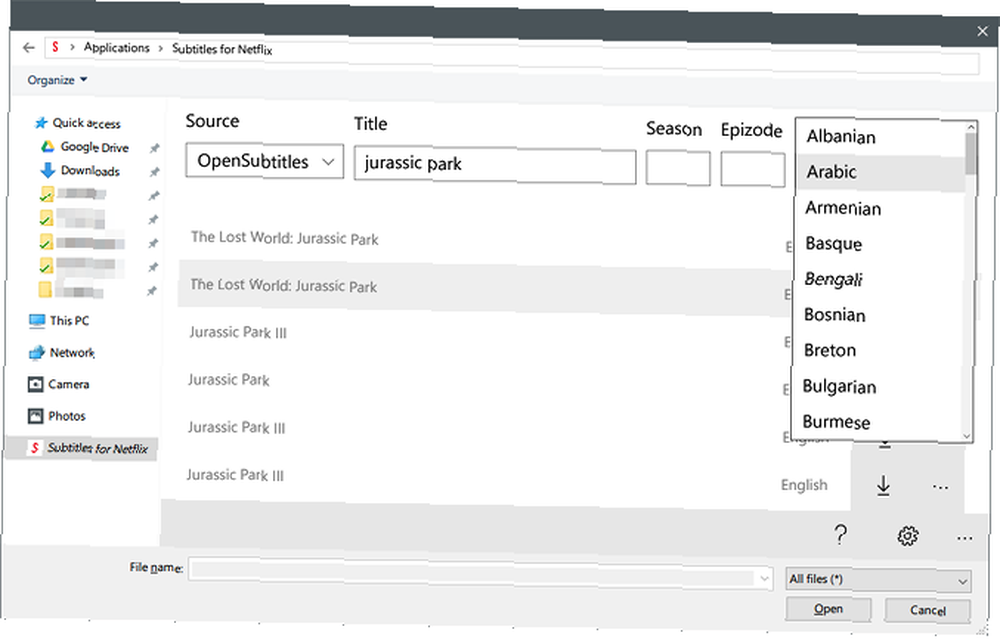
Todo lo que necesitas es la aplicación Subtítulos para Netflix. Una vez instalado, puede acceder a los subtítulos en línea en docenas de idiomas desde la aplicación oficial de Netflix con un solo atajo de teclado. Los subtítulos provienen de OpenSubtitles, y no siempre pueden ser precisos o sincronizados, pero muchos de ellos están bien.
4. Agregue Live Tile al menú Inicio
¿No está seguro de qué es un Live Tile? Consulte nuestra descripción general para personalizar el menú Inicio para obtener más información. Si no usa mucho su Menú de inicio o no le importan los Live Tiles, no dude en omitir este consejo.
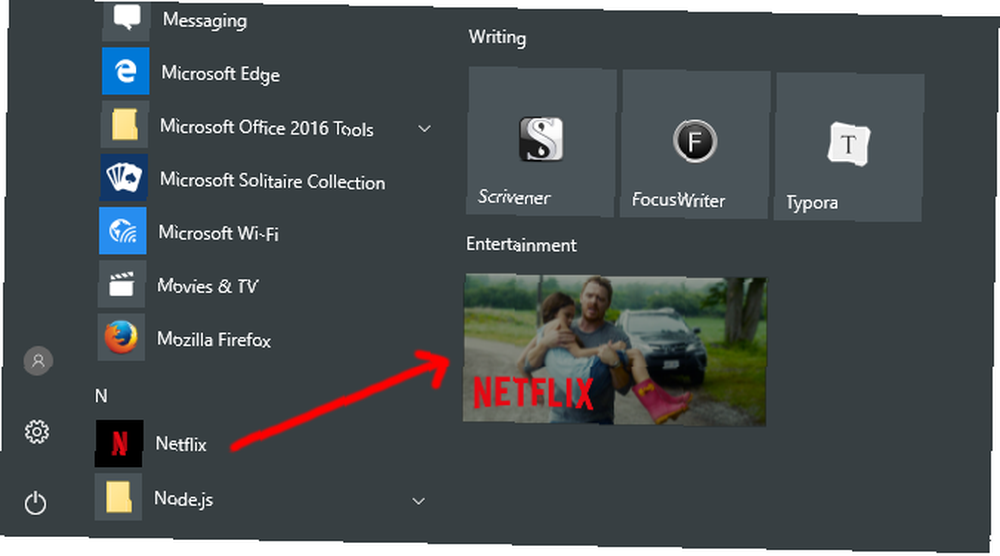
El Live Tile para la aplicación oficial de Netflix recorre su “Continuar viendo” lista. Al hacer clic en él, el programa de TV o película que se muestra actualmente se iniciará en la aplicación Netflix. ¿Quieres eliminar ciertos títulos del ciclo? Usa este ingenioso truco de Netflix Cómo eliminar programas y películas de tu historial de Netflix Cómo eliminar programas y películas de tu historial de Netflix ¿No quieres que otros sepan que acabas de ver un programa realmente vergonzoso en Netflix? Te mostramos cómo puedes eliminar ciertos programas y películas de tu historial de reproducciones.. .
Para agregar Live Tile, abra el menú Inicio y busque Netflix. Cuando aparezca la lista de aplicaciones, haga clic derecho sobre ella y seleccione Alfiler para comenzar. Una vez fijado, regrese al menú Inicio y busque el mosaico de Netflix recién agregado, luego haga clic derecho y cambie el tamaño a Medio, Amplio, o Grande.
5. Comandos de voz con Cortana
Cortana, el asistente activado por voz integrado en Windows 10, proporciona una manera fácil de mantenerse organizado y realizar tareas con solo hablar. No todos lo usan, por supuesto, y algunos tienen preocupaciones sobre la privacidad y el espionaje, pero no hay duda de que Cortana ofrece mucha comodidad..
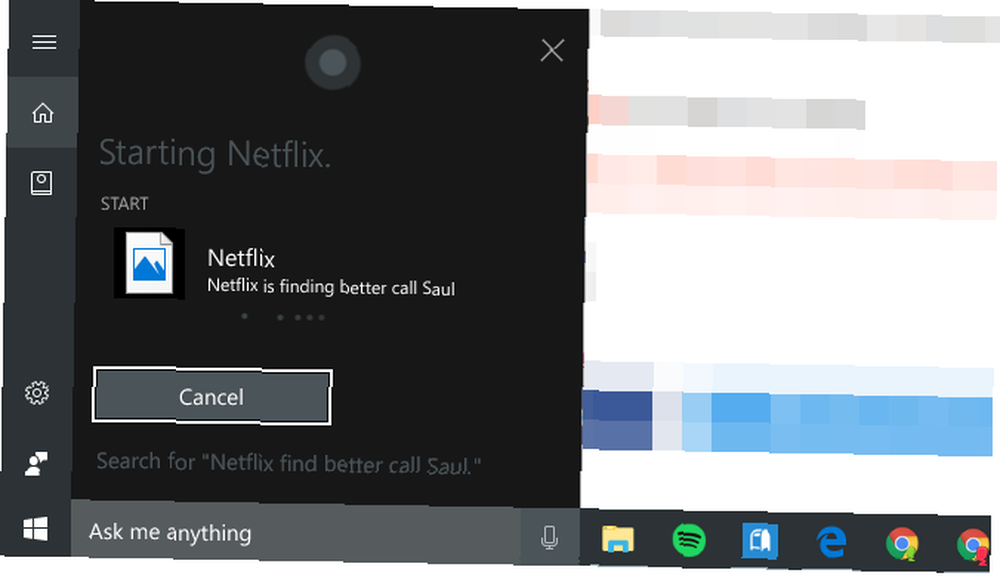
En cuanto a Netflix, simplemente puedes decir “Hola Cortana, lanza Netflix” para abrir la aplicación a pedido. También puede decir “Netflix, encuentra [título del programa o película]” (este puede no funcionar dependiendo de su región). El soporte aún es escaso, pero es probable que Netflix ofrezca una integración más profunda en el futuro.
Para comenzar, consulte nuestra guía para configurar Cortana Cómo configurar Cortana y eliminarla en Windows 10 Cómo configurar Cortana y eliminarla en Windows 10 Cortana es la mejor herramienta de productividad de Microsoft desde Office. Le mostraremos cómo comenzar con el asistente digital de Windows 10 o cómo desactivar Cortana para mejorar la privacidad.. .
6. Manténgase actualizado con notificaciones
Esta última característica no es exclusiva de la aplicación Windows 10, también está disponible en Android, iOS y el navegador web, pero no está disponible en todas las plataformas de Netflix, así que aprovéchala.

Simplemente abra la barra lateral, haga clic en Notificaciones, y verá un historial de los títulos de Nuevas llegadas y Ahora disponibles que pueden interesarle en función de sus hábitos de visualización de Netflix. Es una manera conveniente de encontrar nuevo material para ver y estar al tanto de las nuevas adiciones de la biblioteca..
7. Transmite Netflix a tu TV
Si tiene un televisor inteligente, probablemente tenga su propia aplicación de Netflix que puede instalar. Si tiene un dispositivo de transmisión de medios, como un Roku o Fire TV, también tiene su propia aplicación o canal para conectarse a Netflix. Pero, ¿qué pasa si tienes una televisión normal??
La primera opción es usar un cable HDMI. Es probable que esto esté fuera de discusión si está en una PC de escritorio, pero es mi método favorito para las computadoras portátiles con Windows 10. Simplemente conecte un extremo del cable HDMI a su computadora portátil, el otro extremo al televisor y configure el modo de proyección de Windows 10 en Ampliar o Duplicar.

La otra opción es usar un Chromecast, Un dispositivo que se conecta a su televisor y actúa como un receptor. Solo funciona con Android, iOS y versiones web de Netflix. Si usa la versión web, debe estar en el navegador Chrome. Además, el Chromecast debe estar en la misma red Wi-Fi que el dispositivo fuente.
¿Utiliza la aplicación Netflix en Windows??
Si bien la aplicación de Windows 10 para Netflix es liviana en cuanto a características y complejidad, es más que adecuada para ver programas de TV y películas. La capacidad de descargar contenido Cómo ver todo en Netflix en cualquier país internacionalmente Cómo ver todo en Netflix en cualquier país internacionalmente Es posible cambiar su región de Netflix para ver Netflix internacionalmente o cuando esté en otro país. Te mostramos cómo. es su atributo ganador, pero los otros bits pueden ser lo suficientemente ingeniosos como para convencerte también.
Estoy convencido. ¿Que pasa contigo? ¿Vas a comenzar a usar la aplicación Netflix en Windows? Si no, ¿cuál es tu forma favorita de ver Netflix? Comparte con nosotros en un comentario a continuación!











